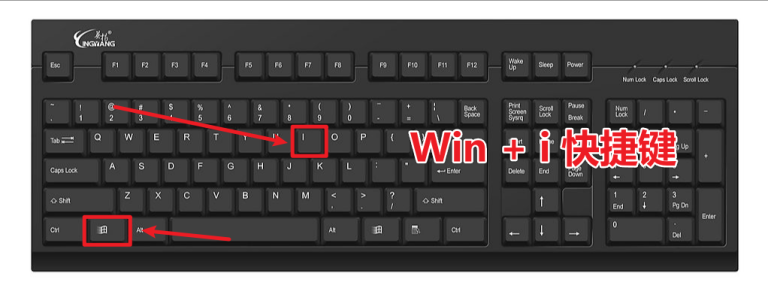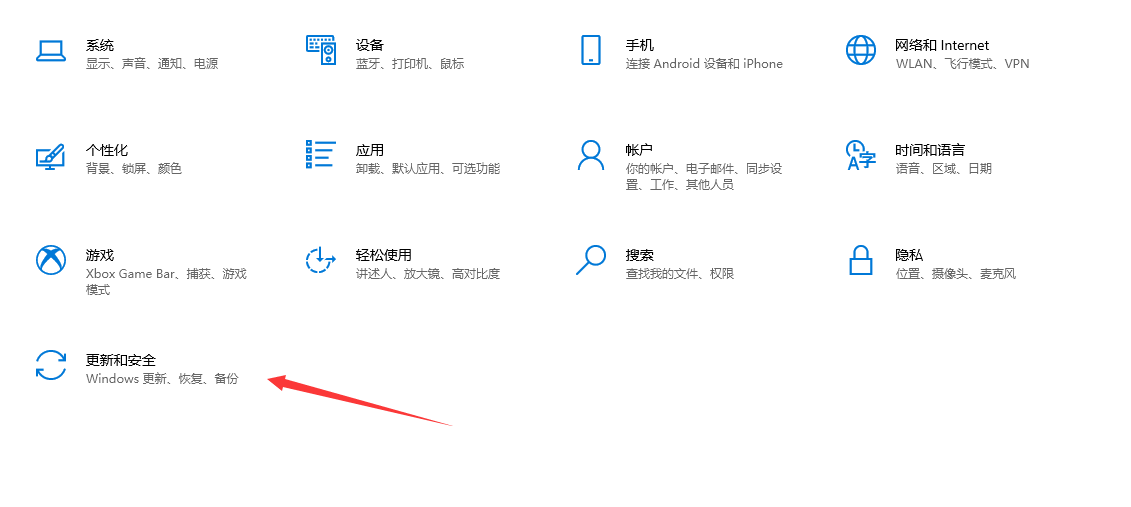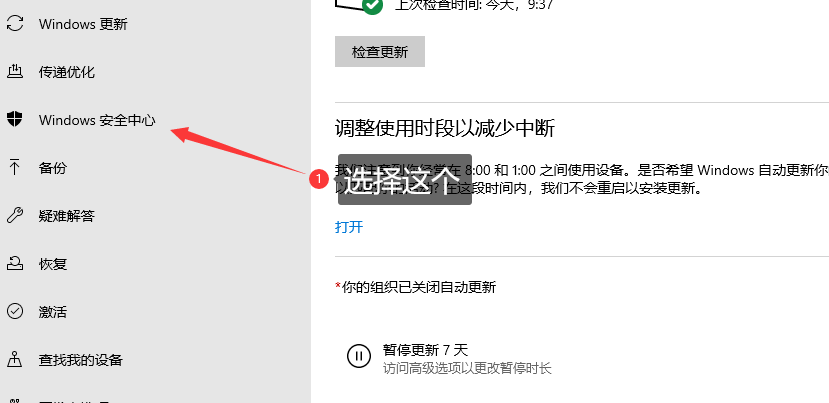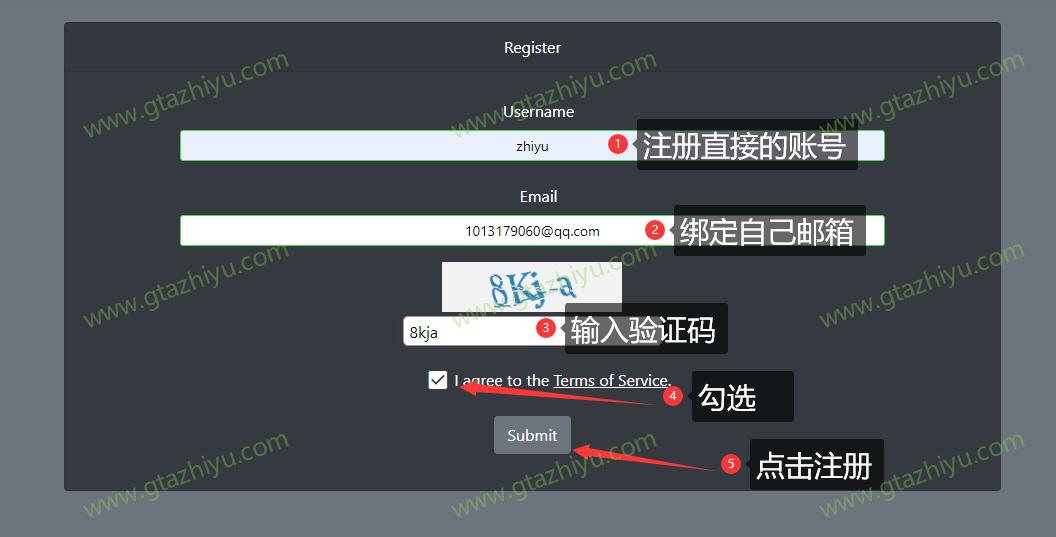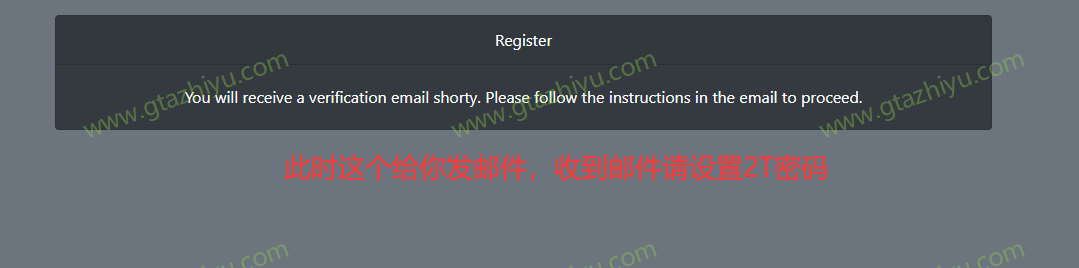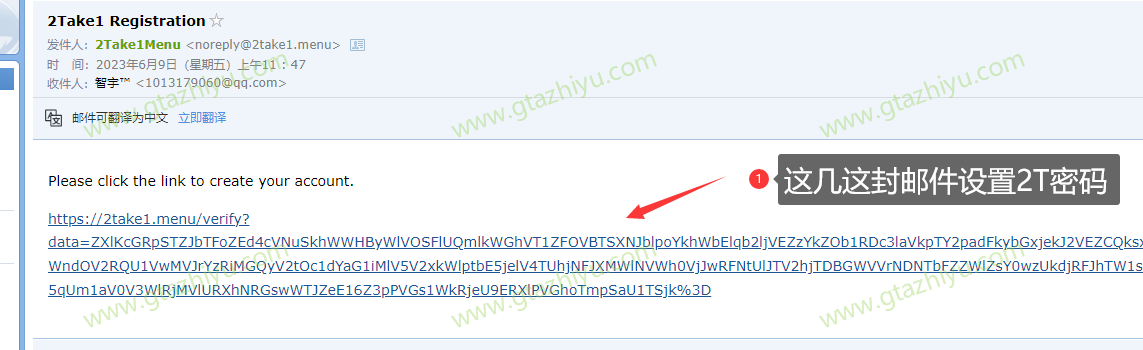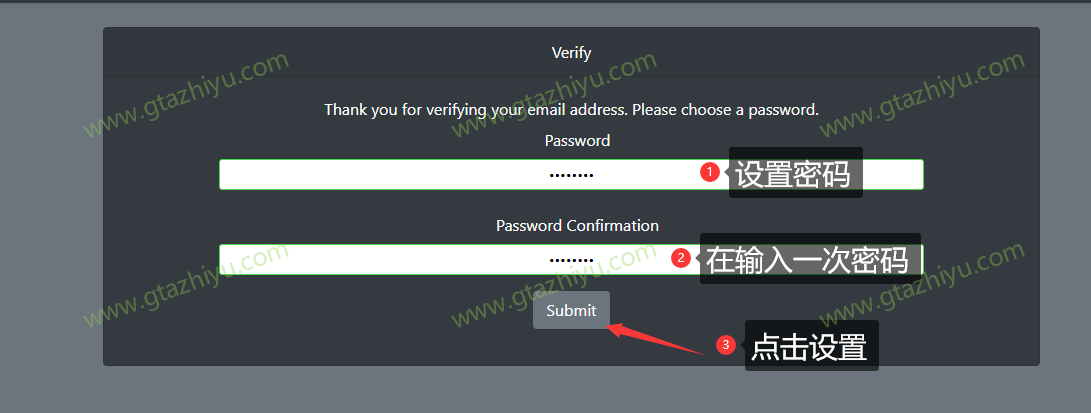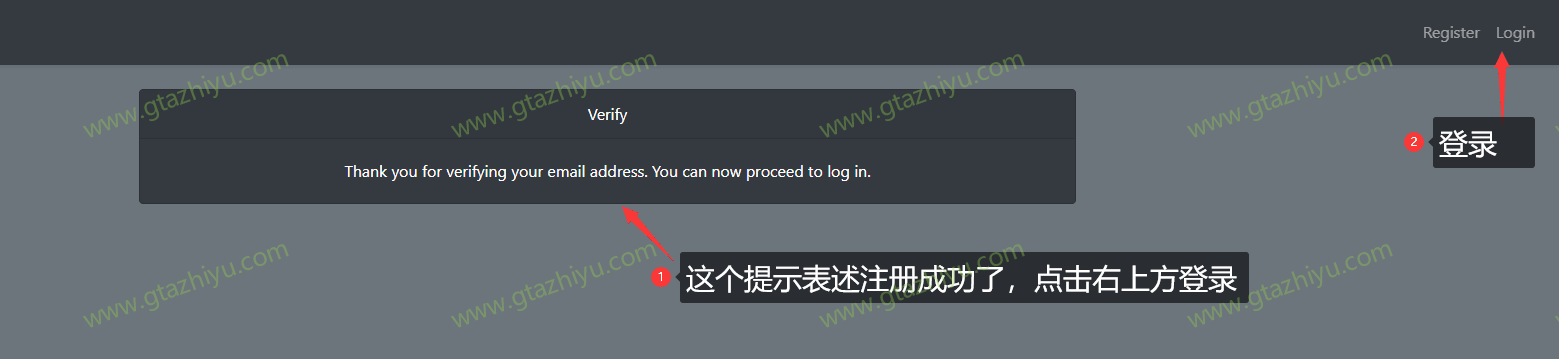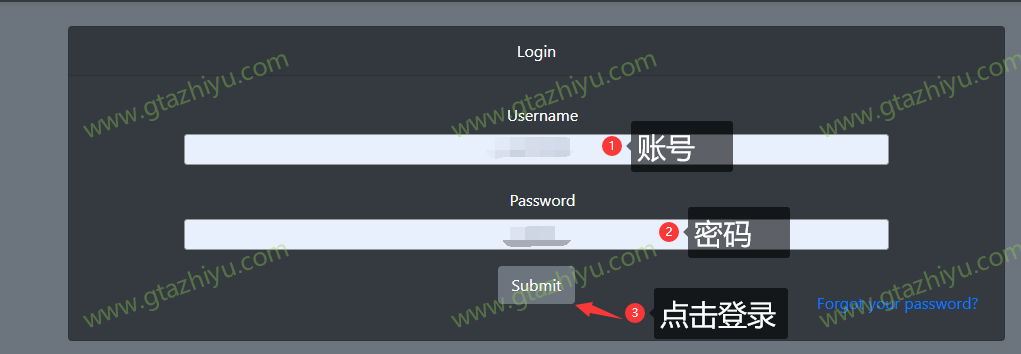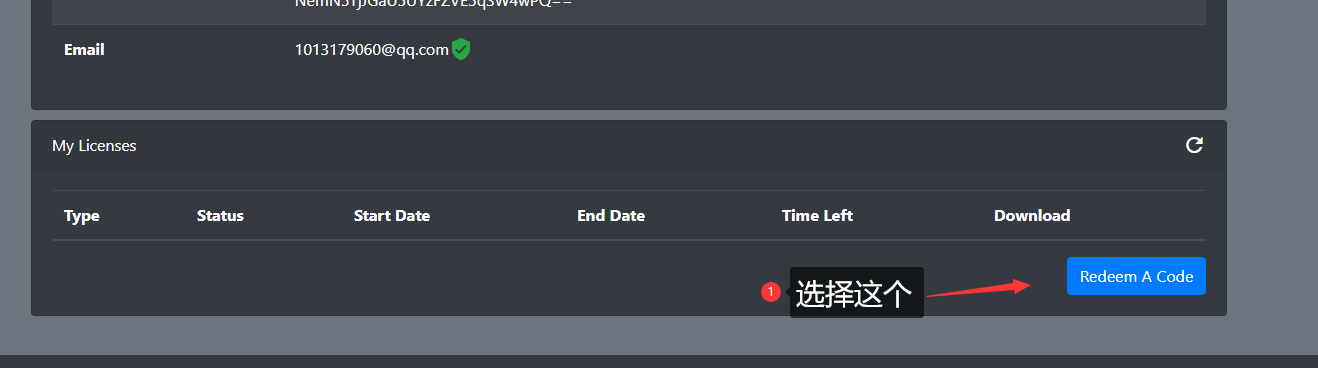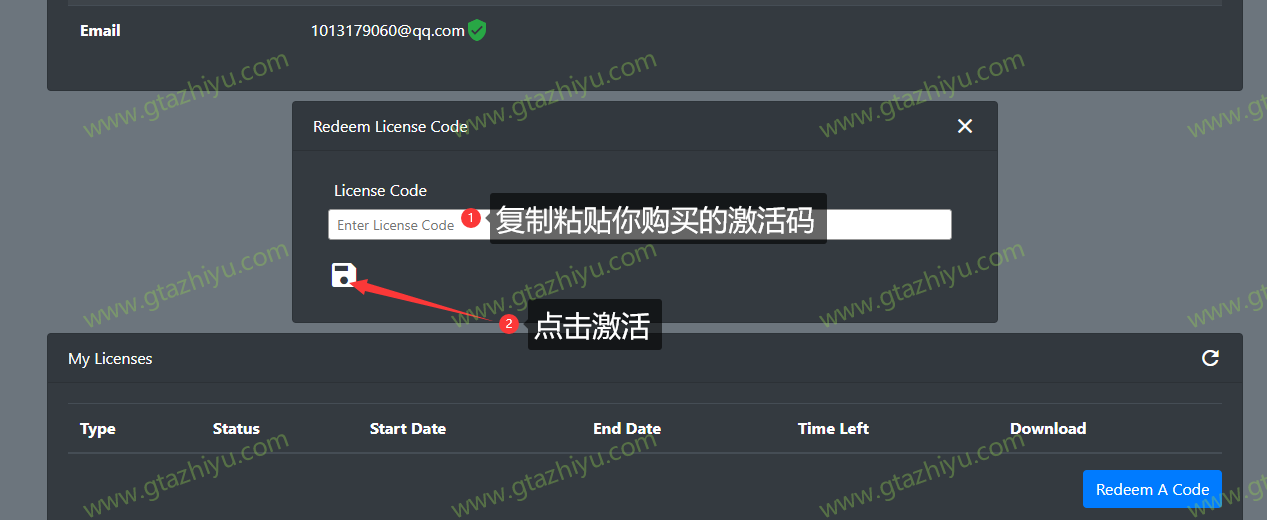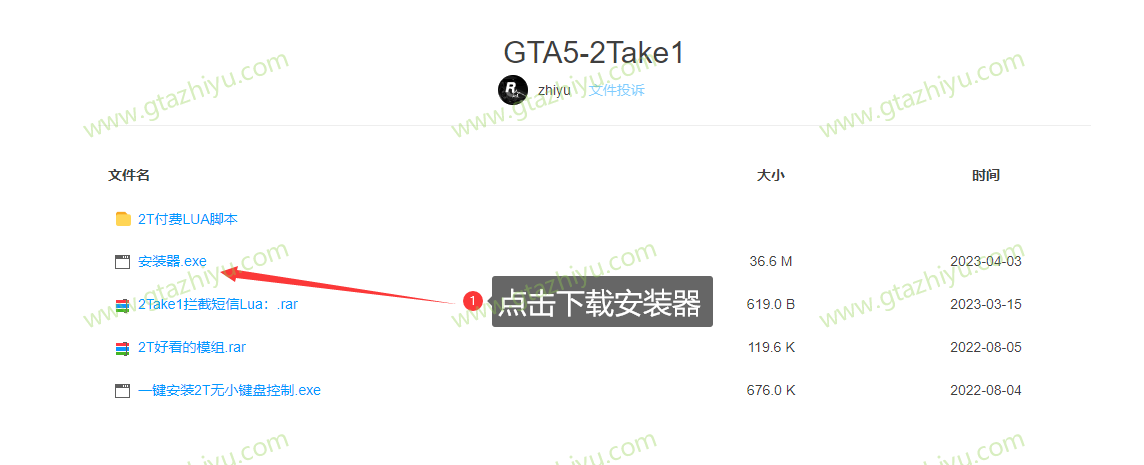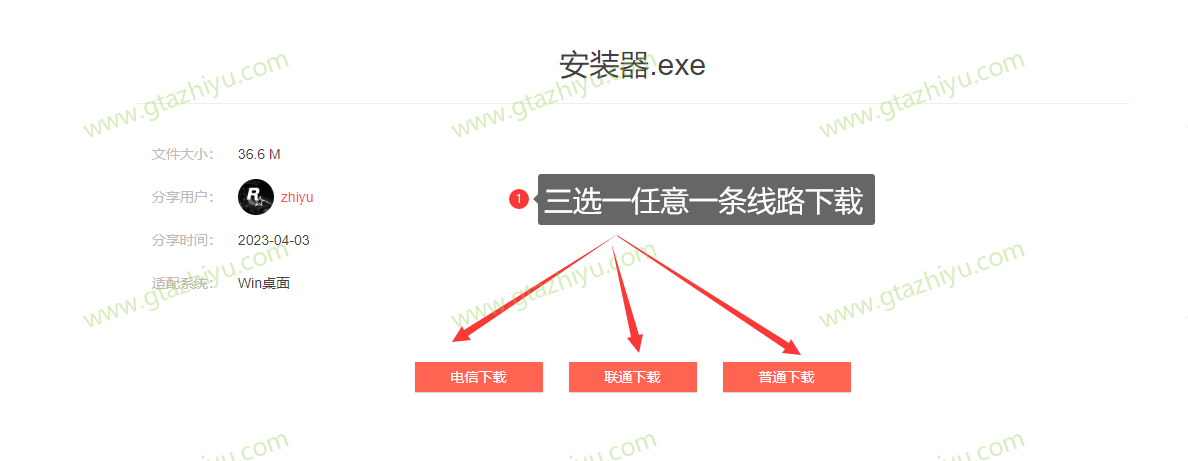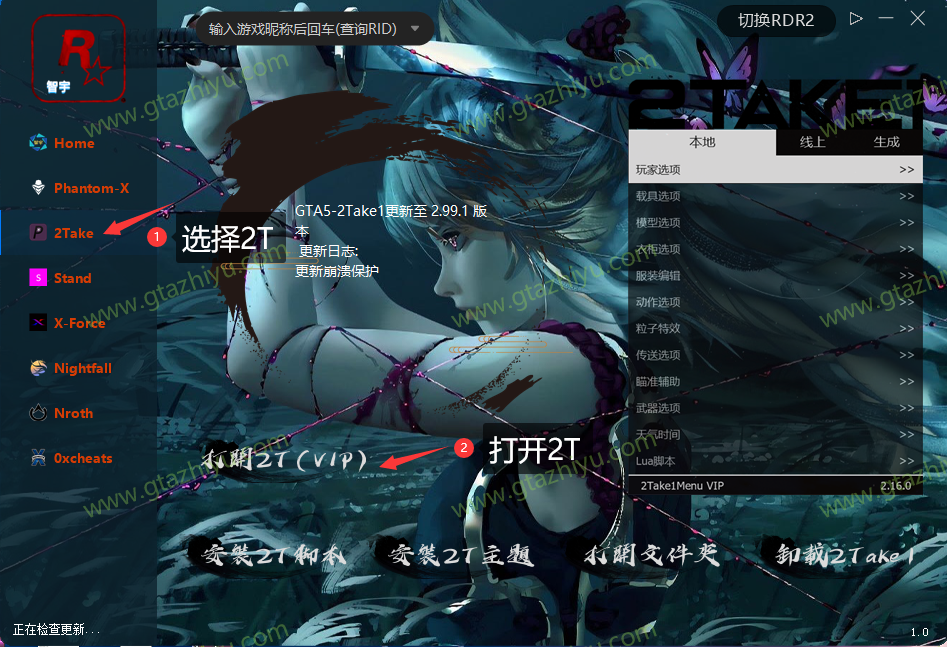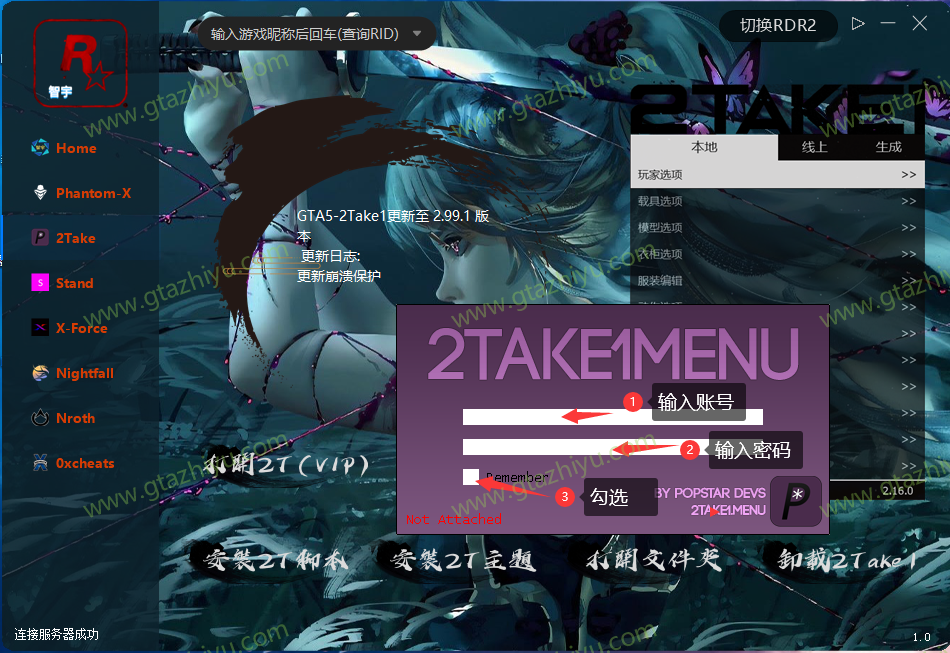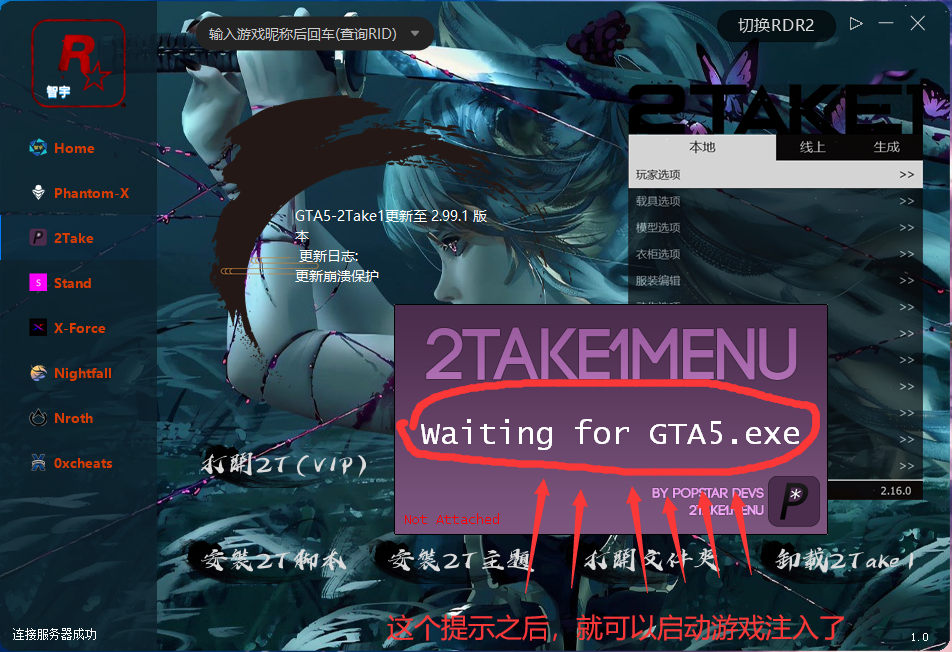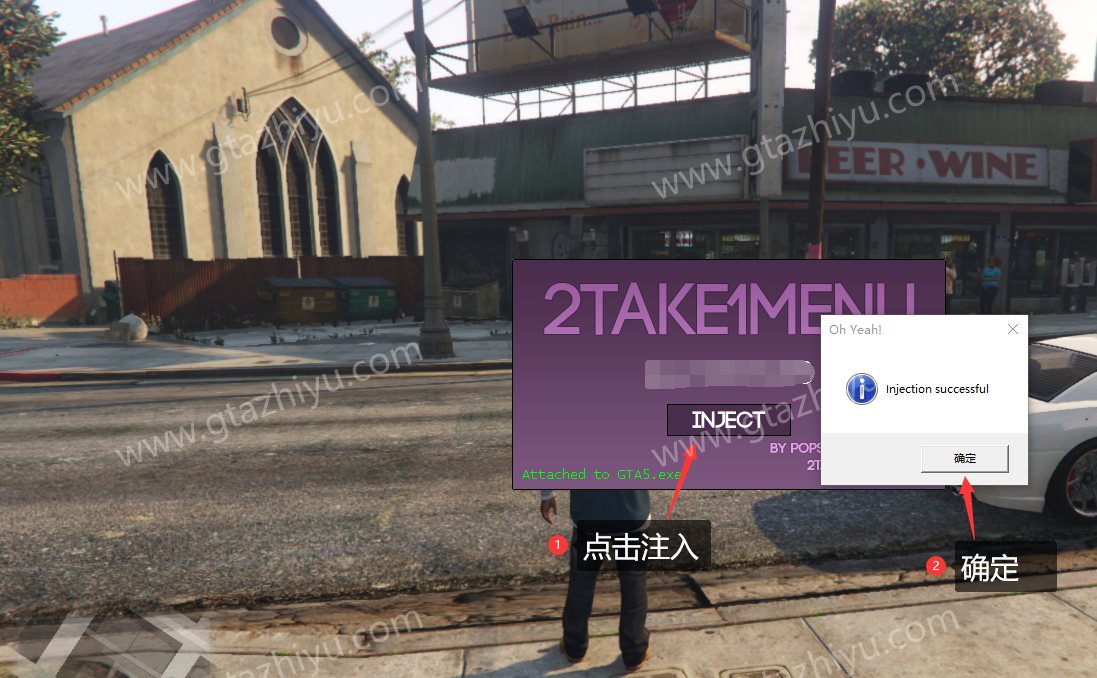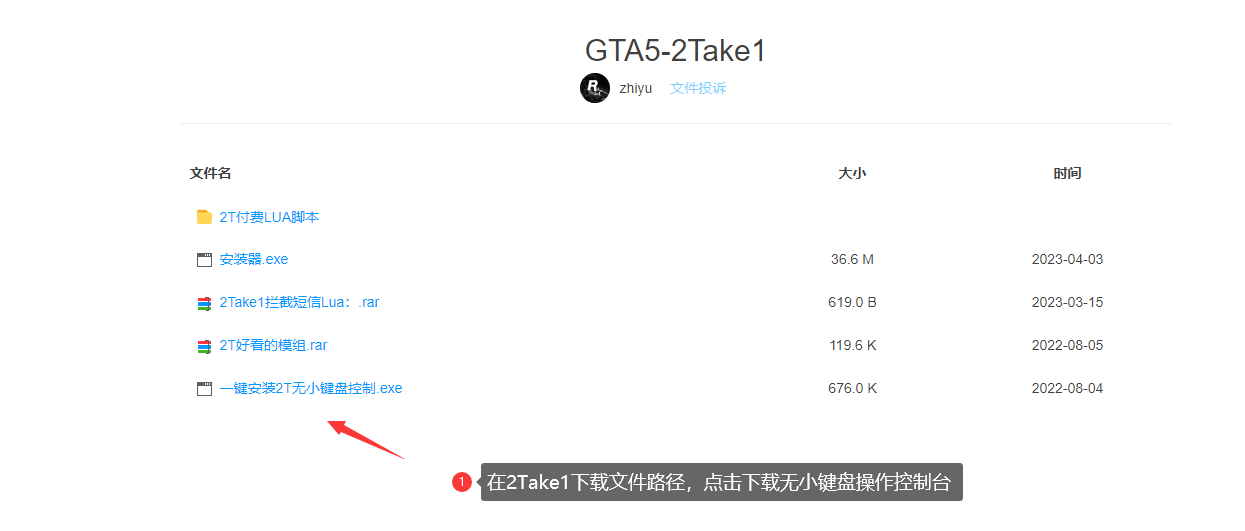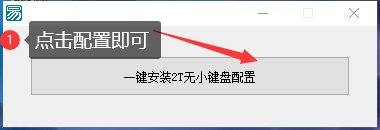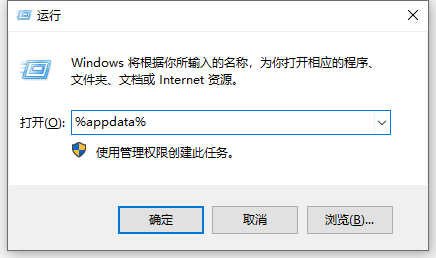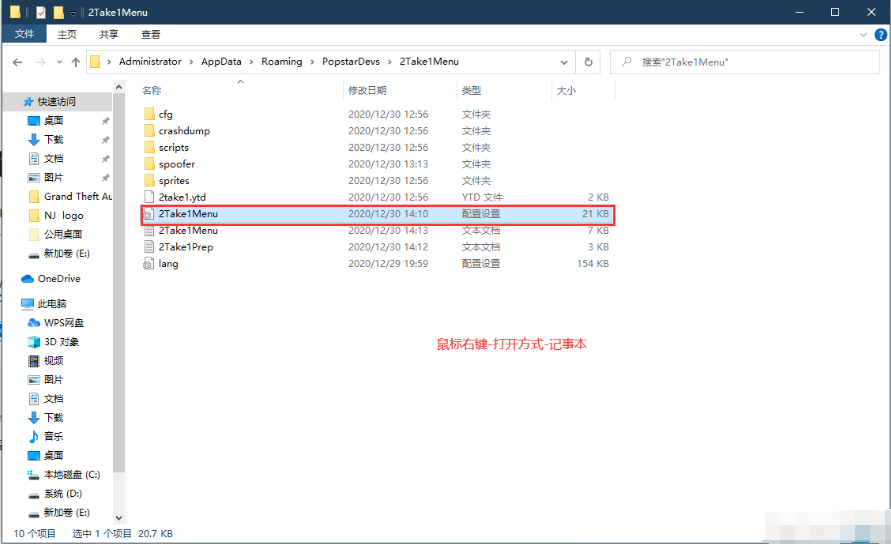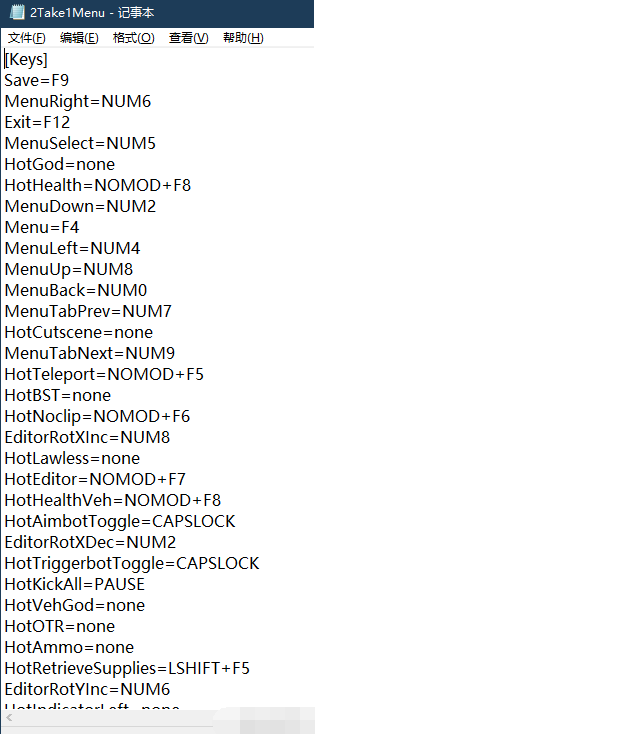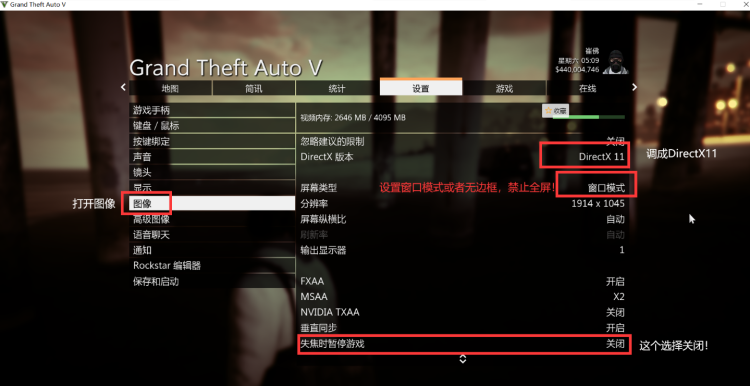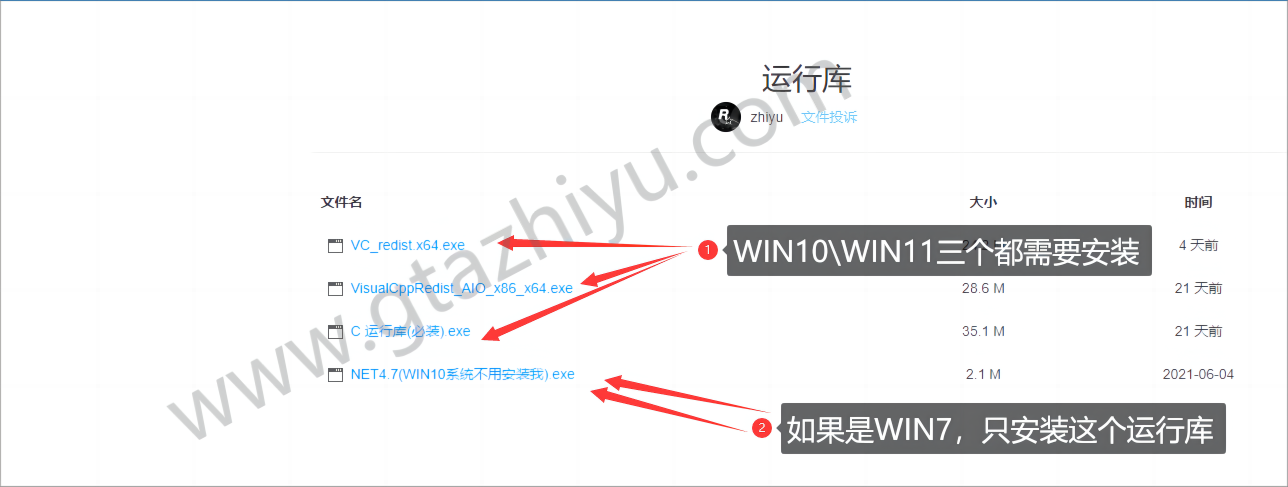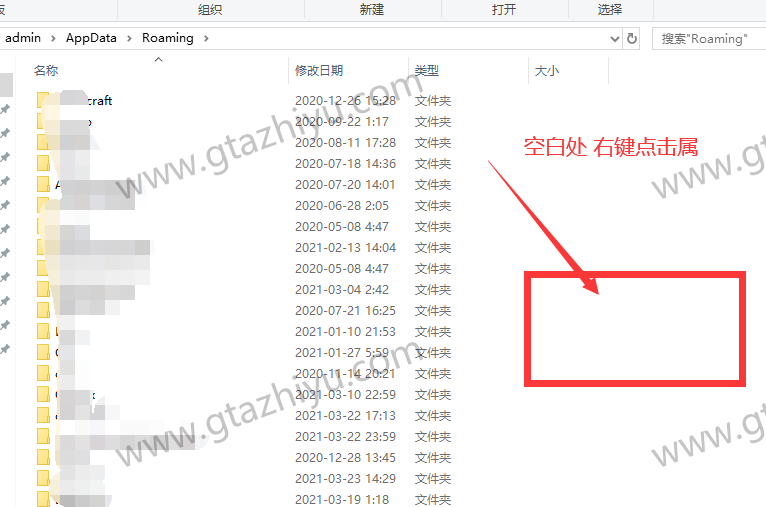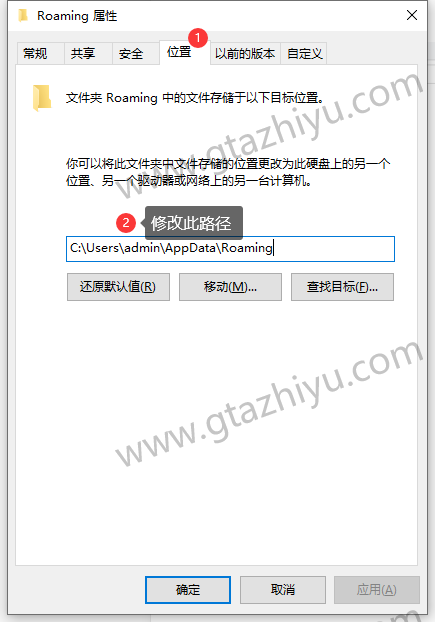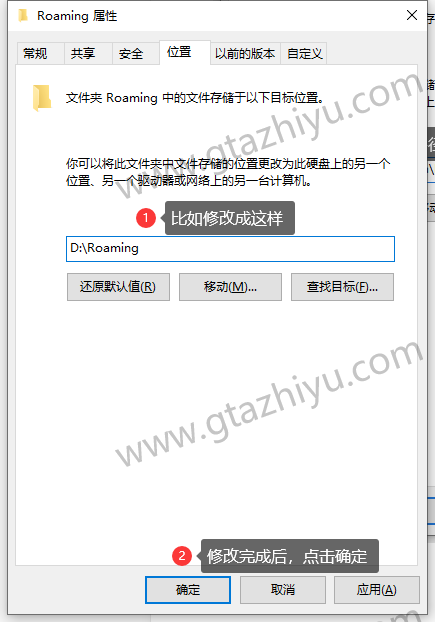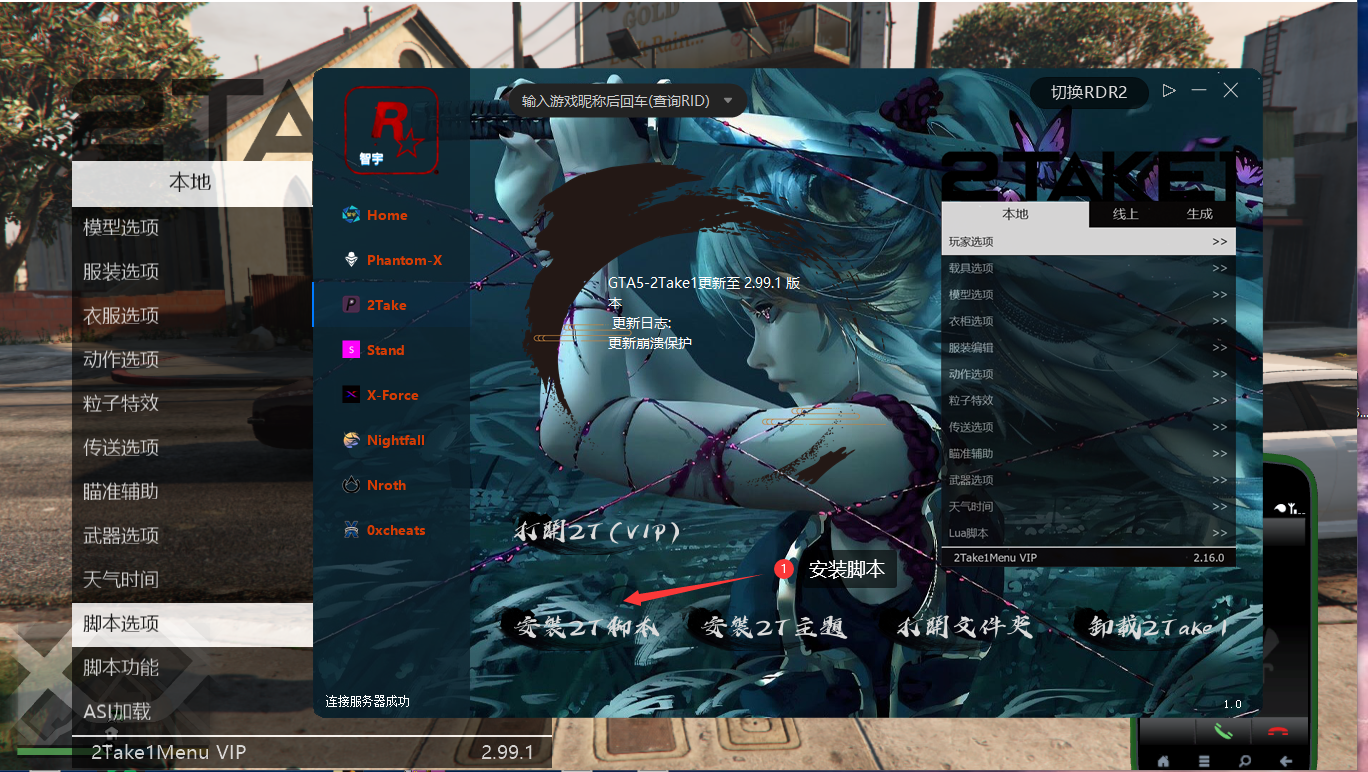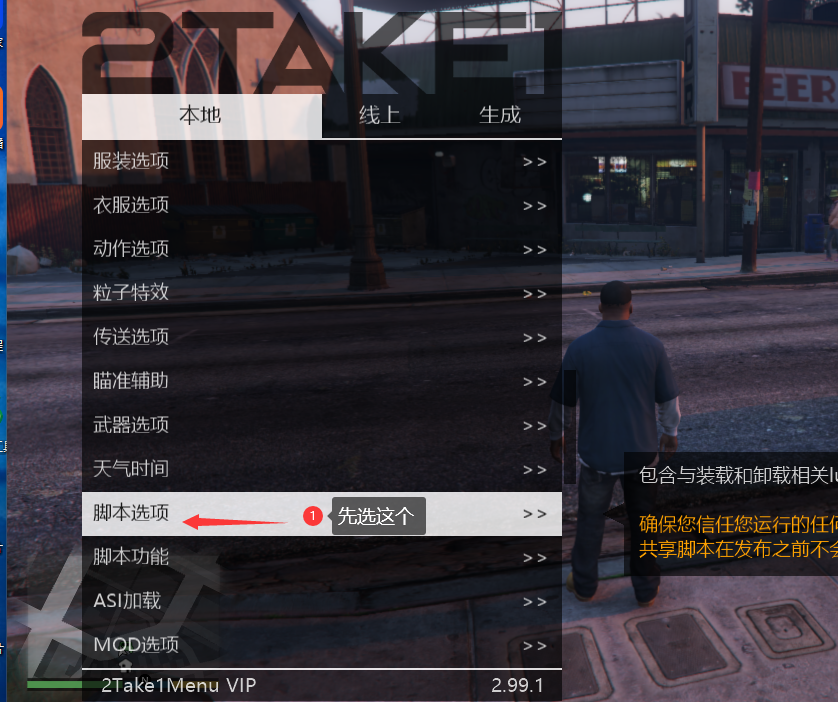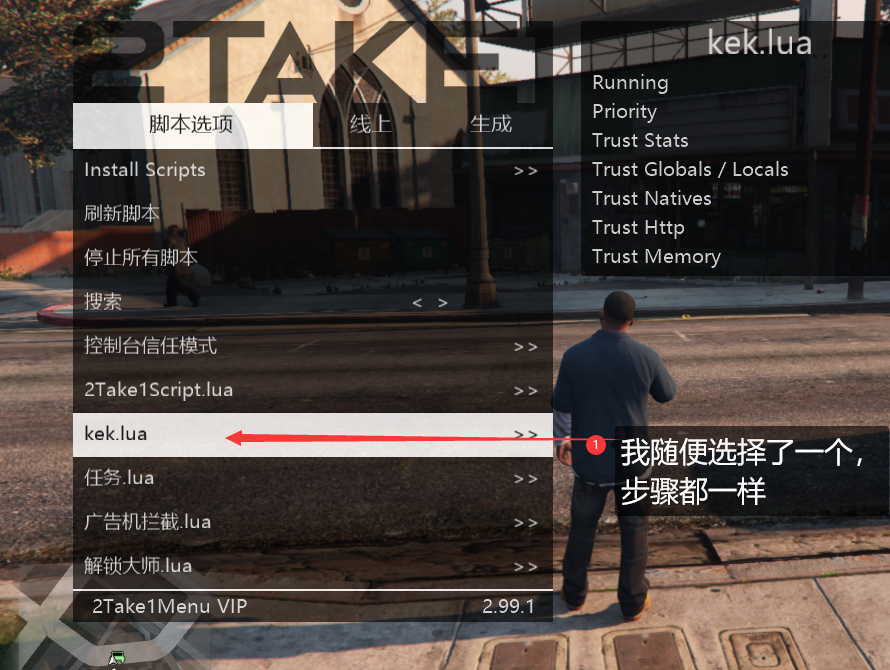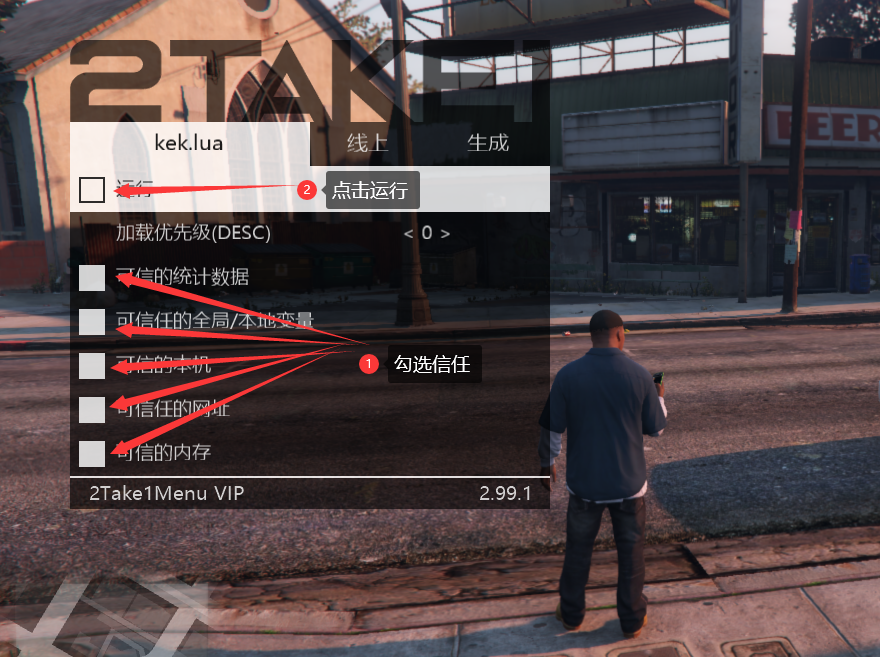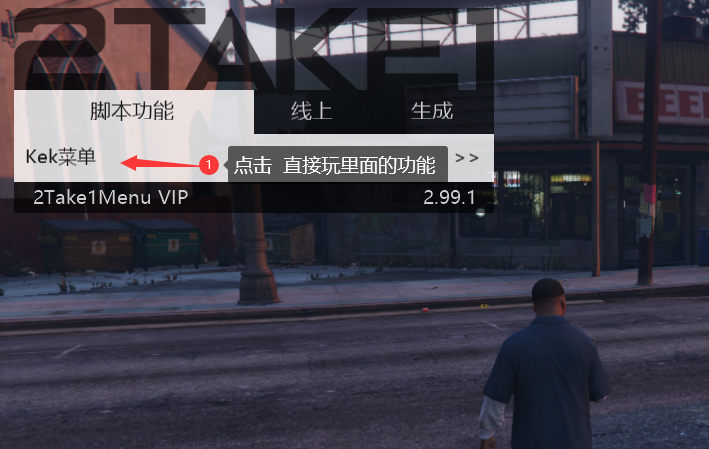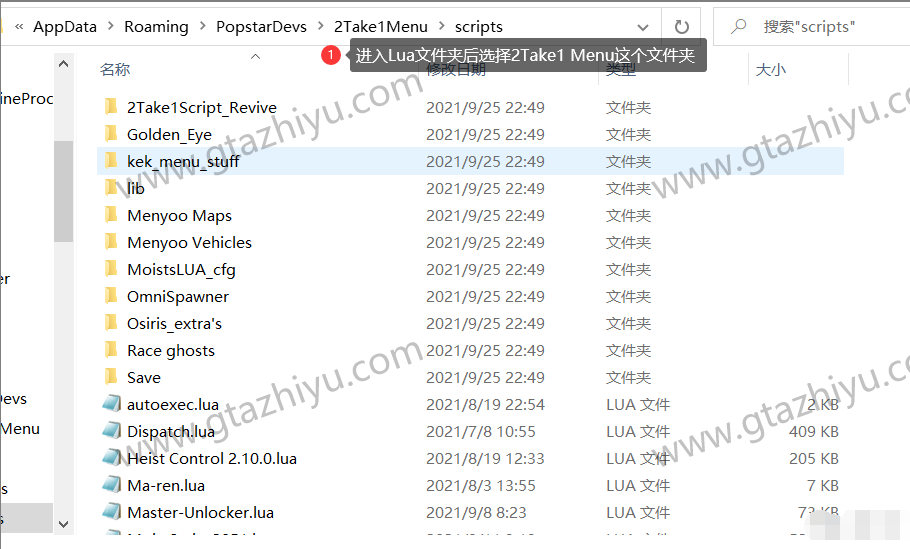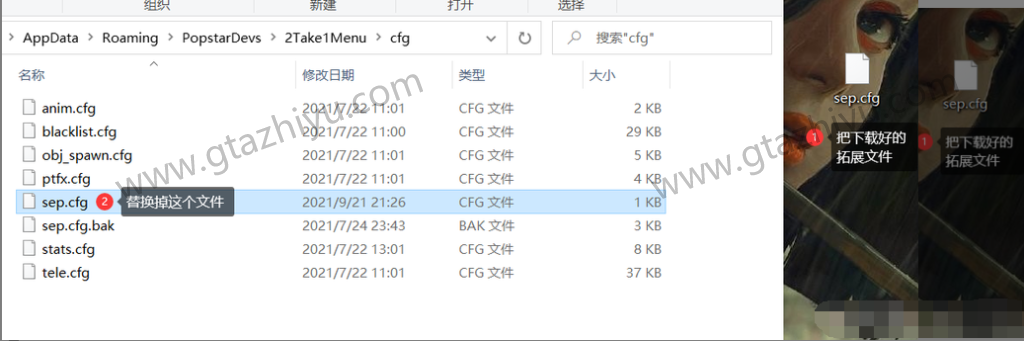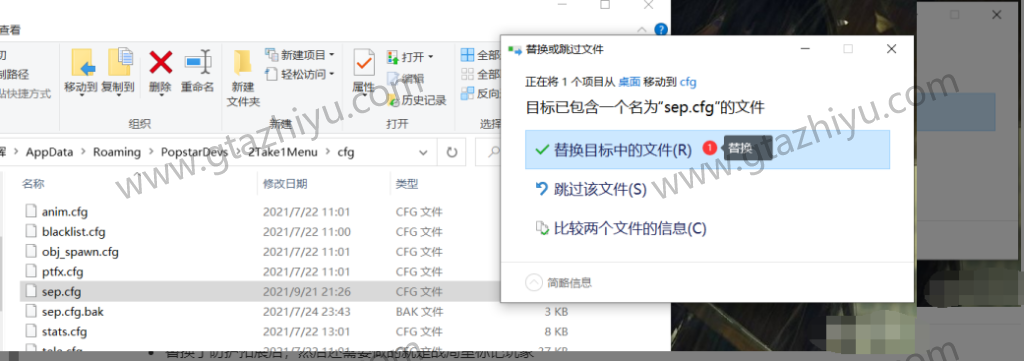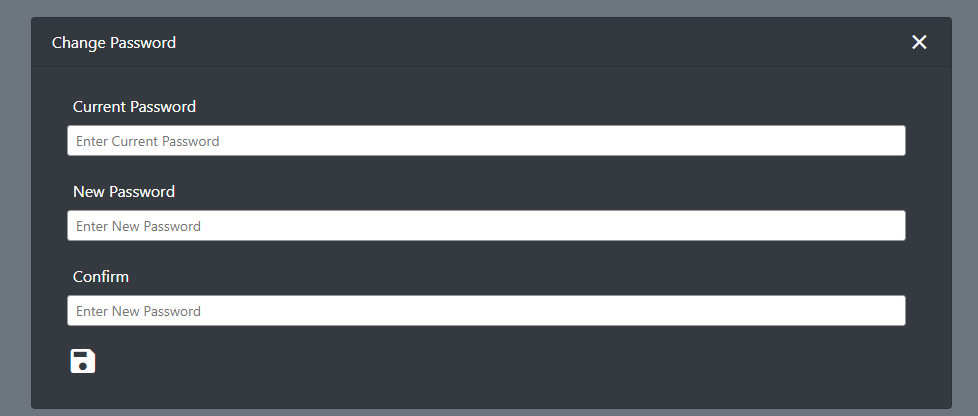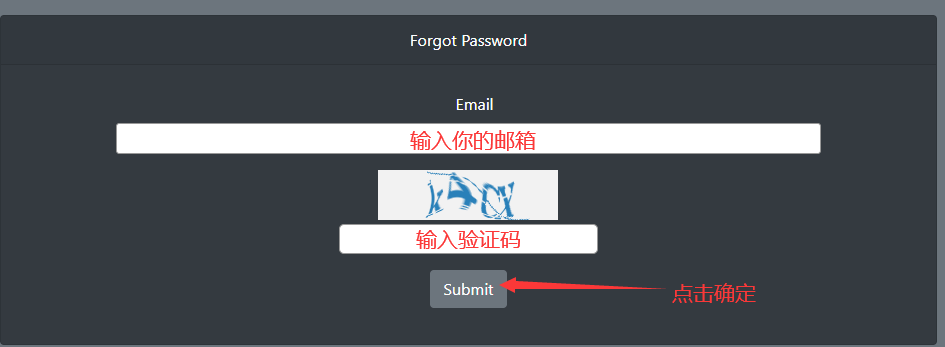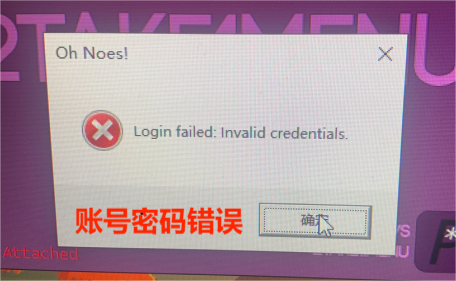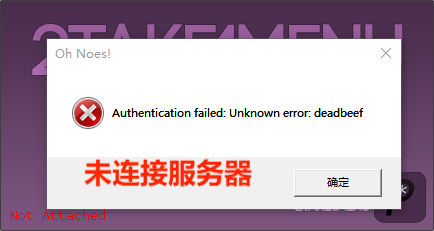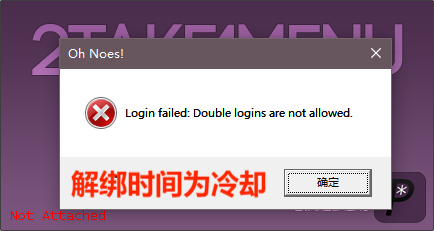2T辅助完整教程
- 购买前认真阅读此条内容
- 辅助安装仅需一次,以后每次使用点击注入即可;按F5加载时,建议采用无边框或窗口模式注入,以避免黑屏。
- 本文指导读者通过按Win + i快捷键打开设置,进入更新与安全-Windows安全中心,关闭域网络、专用网络、公用网络,在不玩时可以开启,
注册激活
- 如一下图步骤注册:点击注册2Take1
下载安装注入
- 注入器地址:点击下载
下载成功之后,请打开安装器,若有拦截,安装火线杀毒,在退出火线杀毒,如果你有杀毒软件,请退出以下,就可以了
如何安装注入如以下图描述
登录账号密码成功之后,提示GTA5.exe这个进程,进入游戏注入
注入成功,请查看键位操作,使用辅助
键位操作
操作方式
一旦注入成功, 新手教程就可以完成了。按下end键即可退出教程.
在游戏中,呼出软件只需要按下小键盘右上角的 – 号键就可以了,8246上下左右 5确定 0返回 7左翻菜单 9右翻菜单
如没有小键盘,查看图片教程修改
下载成功,请查看无键盘配置软件
配置成功即可操作
快捷键设置
对着你需要的功能
设置完成之后,按下 ENTER 键便可完成对Shift+F11的快捷键绑定。如果您需要取消之前的快捷键绑定,也可以使用Shift+F11来完成。
按F11没反应的话,就说明此功能不支持设置快捷键
Ctrl+F11 显示当前功能绑定快捷键
以下为部分默认快捷键:
数字键盘4 6 8 2移动菜单选项
数字键盘 5 选中功能
F7 打开/关闭编辑器模式
F8 满血满护甲
F9 保存当前设置为默认设置
F12 按住1-2秒就可以把菜单卸载(最好是在单人战局或离线模式中操作,多人战局可能会引发游戏崩溃)。
Scroll Lock 自杀
CapsLock 开启/关闭自瞄
想重新标记快捷键方式看下方图片步骤操作
常见问题
- 先检查运行库问题,用DX修复工具修复以下,查看修复教程
- 如果不是DX11请修改成DX11,然后重启游戏
1:如果注入失败,可以尝试安装运行库,以修复问题地址:点击下载运行库
2:若要卸载R星平台,建议使用Steam或Epic平台启动游戏,这样可以自动重新安装。
3:WIN+R 输入CMD 回车,查看是否中文路径

如果是,请修改哦,步骤WIN+R输入 %appdata% 点击确定
点击确认后,就要开始修改Roaming文件夹的路径了,修改完成,重新注入即可解决
Lua脚本安装
Lua脚本安装使用以下如图步骤操作:
加载成功之后,选择脚本功能畅玩即可
MOD及模组安装
在网站上下好以后的Mod不要直接解压到DLCs文件夹里先用解压软件打开慢慢寻找rpf格式文件,然后只解压这个rpf的文件夹就可以去游戏中加载尝试使用 好多带rpf格式的也不支持加载以后直接闪退。
GTA5-Mod、脚本访问Mod网站:点击下载MOD
1:存放路径
使用安装器→打开文件,进入2Take1跟目录文件夹,找到dlc文件夹
2:游戏内操作
菜单→DLCS→找到你添加的DLC文件夹并加载,等待右下角出现提示代表加载成功.
然后生成选项→搜索你添加的DLC名称并按回车加载,然后保存即可
一些整合好的2T真车载具模组【stand也能用】(文件夹名刷出):
https://cloud.189.cn/web/share?code=Uzq6R37N3mye(访问码:gec1)
解绑电脑
- 下线不玩3小时自动解绑,解绑之后任意更换电脑使用。
设置防护拓展
- 地址:点击下载防护拓展
- WIN+R 回车,输入%appdata%
将刚才下载的防护扩展所有文件复制到这个文件夹中,把之前的替换掉,一切就可以了。
1:默认配置
要想确保安全,最好将保护选项全部打开,比如脚本事件防护开选防踢、防公寓传送、防小岛传送等,网络事件防护也设置上防止删除武器,检测选项全部打开,好友白名单也可以打开,这样就可以有效的防止受到侵害。
2:任务配置
在与好友或野队一起任务时,需要关闭附加物、笼子、钱、可拾取物品、脚本/网络事件和垃圾脚本事件的保护,还要将屏蔽所有来电电话、防崩防踢也都关闭,以免出现任务开始或CG过场时卡屏的情况,但对于好友白名单,要记得打开,
3:保护配置
虽然不必要,但可以开启NPC和载具池限制,以减少崩溃。2TAKE1辅助可以在保护选项最下方找到这两项设置,可以防范所有NPC和载具,拦截一些主流实体轰炸。
忘记密码
1:修改密码
点击下面的网址:点击进入官网
点击这个小锁
在下图的空白栏分别填写当前密码,新的密码,再填一遍新的密码
假如忘记密码,点击以下网址:点击进入官网
在邮件中点击链接修改密码
点击设置即可
注入错误提示
1:第一种提示
账号密码错误
2:第二种提示
未能联接到服务器,网络上出现了问题,因此需要使用更优质的加速器来解决。
3:第三种提示
如果需要解绑,通常会有一段冷却时间,一般情况下是三小时,若三小时内未使用,系统会自动解绑。
4:第四种提示
关闭重新打开软件即可